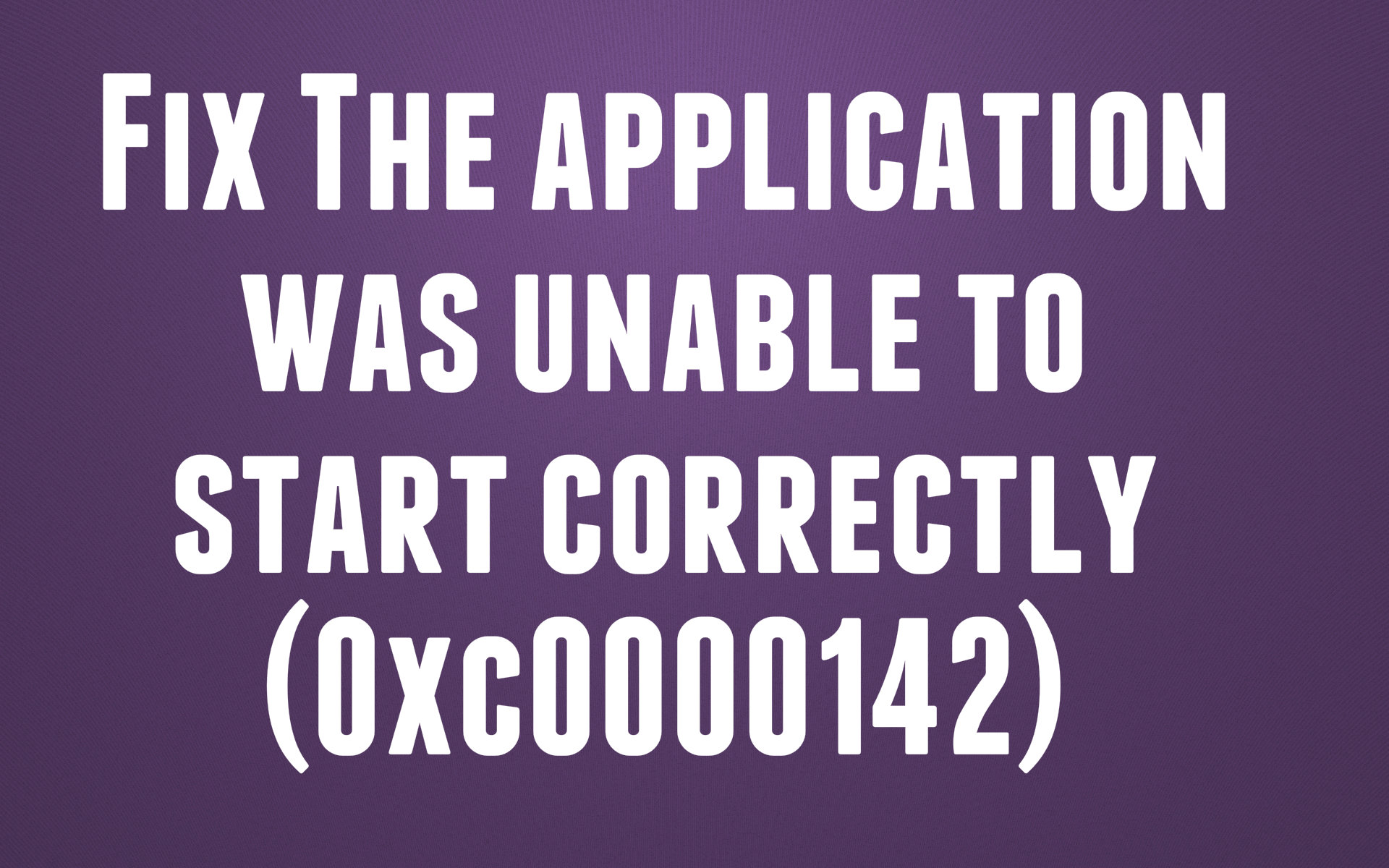Corregir el error de aplicación 0xc0000142: Error 0xc0000142 puede ocurrir en cualquiera de las versiones de Windows y de forma general ocurre cuando una aplicación no se inicializa correctamente. Error de aplicación 0xc0000142 es un error común y muy molesto que afecta a una gama de aplicaciones centrales de Windows. Siempre y cuando intente ejecutar el programa, obtendrá este error:
The application was unable to start correctly (0xc0000142). Click OK to close the application.
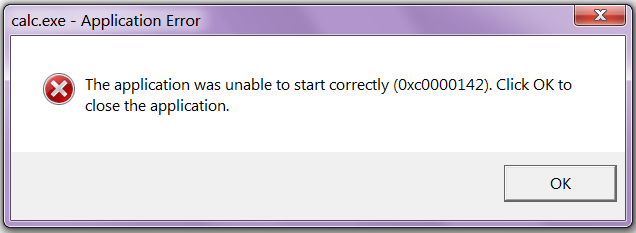
Causas de Error de aplicación 0xc0000142:
Error de aplicación 0xc0000142 es provocado por un mal funcionamiento o una corrupción con el programa que está intentando usar. Muchas personas reportan haber visto este error al intentar ejecutar «cmd.exe“Que es el programa emulador de DOS para su computadora. Aún cuando este error no especifica el problema real con el sistema o la aplicación en cuestión, puede solucionarlo usando un método estándar.
El motivo más típica por la que el Error de aplicación 0xc0000142 aparece se debe a archivos corruptos o dañados que usan las diversas aplicaciones que requiere. Estos archivos son necesarios para que los use su computadora y si están dañados de alguna manera, harán que su computadora sea extremadamente poco confiable y causarán errores como el error 0xc0000142.
Soluciones recomendadas:
- Programa llamado «Search Protect» o «SW booster» (intenta desinstalarlo)
- Tecla de registro mal cambiada
- Controladores NVIDIA (actualizar o reinstalar)
- Instalación de C ++ dañada (intente reinstalar C ++)
- Instalar DirectX 11
- Instalar Microsoft .NET Framework
- Paquetes de protección o antivirus (intente desactivar el antivirus)
Reparar el error de aplicación 0xc0000142
Asegúrese de crear un punto de restauración en caso de que algo salga mal. Al mismo tiempo, luego de probar cada método, compruebe si puede Reparar el error de aplicación 0xc0000142 o no.
Método 1: desinstalar programas desconocidos
Desinstalar «Buscar proteger» o «Amplificador de SW» o «Optimizador de rendimiento.«
1.Abrir Panel de control de Windows.
2.Seleccione programa instalado lista
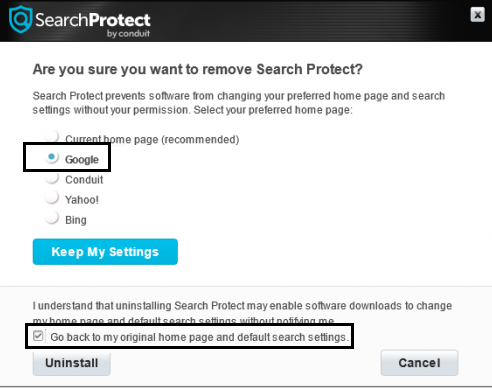
3.Elija y desinstale «Search Protect». De nuevo, compruebe si puede corregir el error de aplicación 0xc0000142 o no.
Método 2: cambiar el valor de LoadAppInit_DLLs
1.Abra el comando Ejecutar manteniendo presionada la tecla Ventana y el botón R, después escriba “Regedit. «
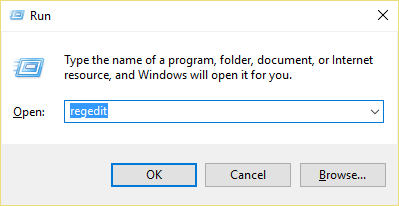
2.Vaya a la próxima ubicación en el editor de registro:
HKEY_LOCAL_MACHINESOFTWAREMicrosoftWindows NTCurrentVersion WindowsLoadAppInit_DLLs
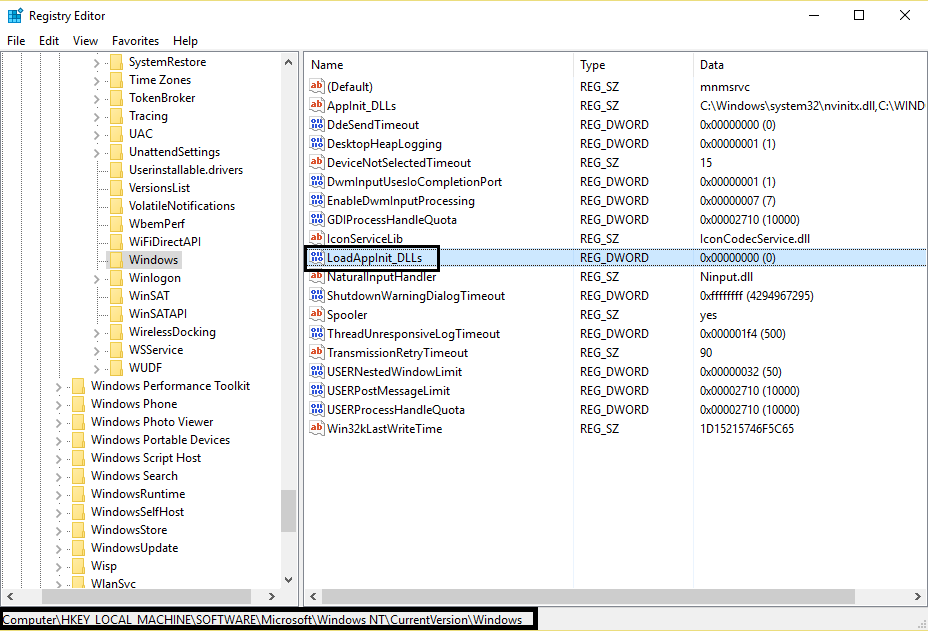
3.Haga doble clic LoadAppInit_DLLs y cambie el valor de 1 a 0.
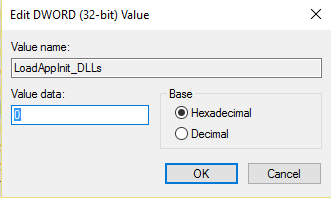
4.Haga clic en Aceptar para confirmar y salir. Ahora ejecute su software o juego.
Método 3: actualizar los controladores de la tarjeta gráfica
Actualice el controladores para su tarjeta gráfica de NVIDIA portal web (o del portal web de su fabricante). si tiene dificultades para actualizar sus controladores, haga clic aquí para conseguir la respuesta.
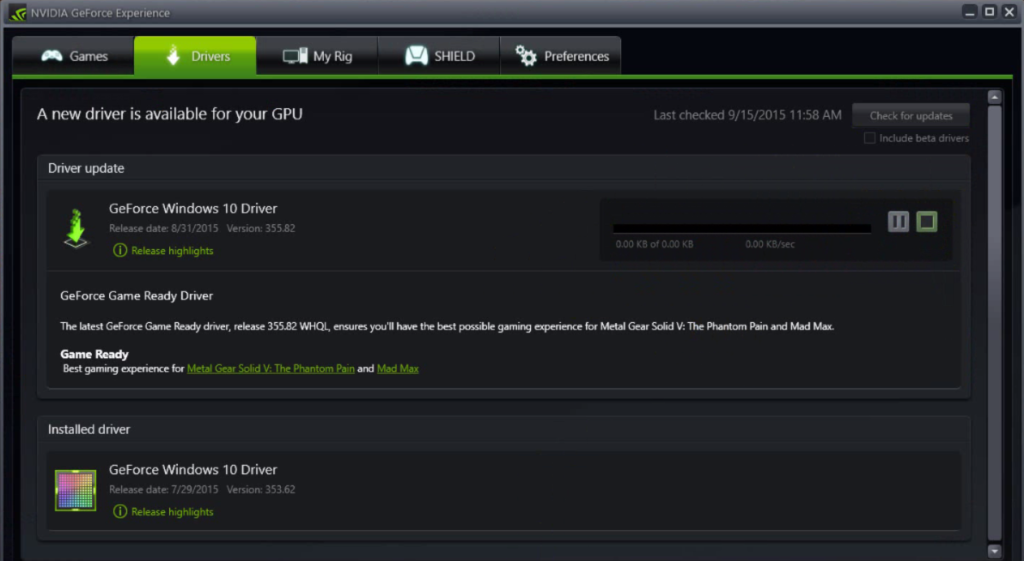
A veces, la actualización del controlador de la tarjeta gráfica parece resolver el error de aplicación 0xc0000142, pero si no es así, continúe con el siguiente paso.
Método 4: descargue las últimas versiones de C ++, DirectX y .NET Framework
Si hay un error de instalación de C ++, desinstale los módulos de C ++ en el sistema y vuelva a instalar. Instale DirectX 11 y la última versión de .NET Framework de Microsoft.
Descarga C ++ desde aquí.
Descarga DirectX 11 de aquí.
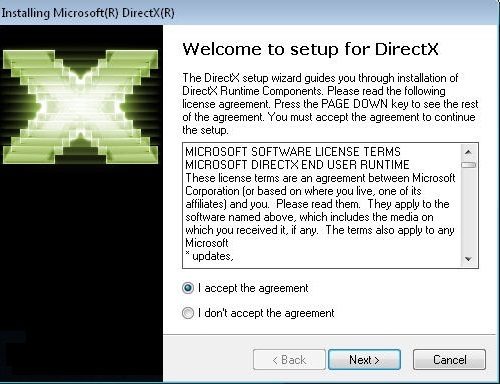
Descargar .NET Framework desde aquí.
Descargar el instalador de tiempo de ejecución de usuario final de DirectX desde aquí.
Método 5: descargar tiempos de ejecución todo en uno (AIO)
Descargar e instalar AIO
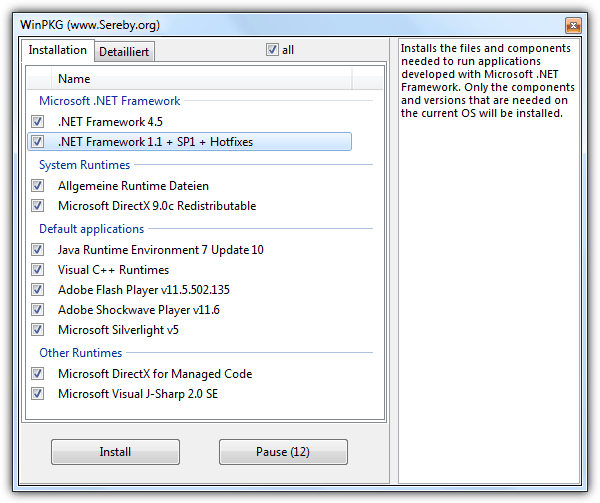
Este complemento integra todos los tiempos de ejecución importantes y actuales en un paquete y ofrece una opción de lo que desea instalar. Se incluyen todas las versiones de .NET Framework, incluida la revisión.
Método 6: ejecutar la aplicación en modo de compatibilidad
Ejecute la aplicación en modo de compatibilidad y siempre inicie la aplicación como administrador.
1.Haga clic derecho en el archivo (dando error de aplicación 0xc0000142).
2.Haga clic en Propiedades y después haga clic en Pestaña de compatibilidad.
3.Haga clic en «Ejecute el solucionador de problemas de compatibilidad”Si los juegos funcionan, guarde la configuración si no continúa.
4.Ponga una marca de verificación en Ejecute este programa en modo de compatibilidad por.
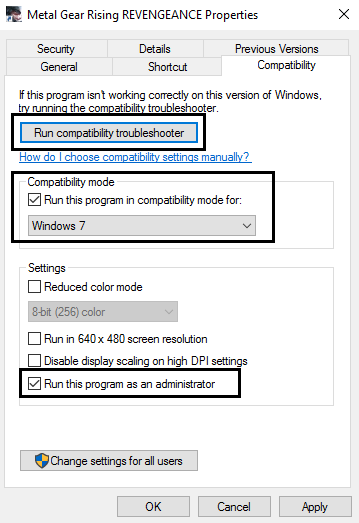
5. Seleccione el sistema operativo para el que se encuentra disponible el controlador.
6.Ponga una marca de verificación en Ejecute este programa como administrador bajo el nivel de privilegio.
7.Haga clic en Aplicar y después salga. Verifique nuevamente si corrige el error de aplicación 0xc0000142 o no.
Método 7: Ejecute SFC (Comprobador de archivos de sistema)
Correr sfc / scannow comando para que escanee todos los archivos protegidos del sistema y reemplace las versiones incorrectas con las versiones correctas de Microsoft.
1.Haga clic derecho en el botón de Windows.
2.Haga clic en el Símbolo del sistema (administrador).
Se le pedirá que haga clic en sí y se abrirá el símbolo del sistema con derechos de administrador.
4. Escriba sfc / scannow y espere a que finalice el procedimiento.
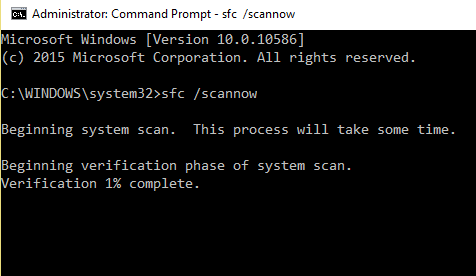
Además te puede ser de interés:
Eso es todo, todos los métodos anteriores lo ayudarán a corregir el error de aplicación 0xc0000142 en poco tiempo, pero si no funcionan, pruebe esta publicación (Cómo corregir el error de aplicación de juegos 0xc0000142). Si todavía tiene alguna consulta en cuanto a esta publicación, no dude en hacérmelo saber en la sección de comentarios.